Configuración de una dirección de correo electrónico para informes y notificaciones en el servidor local StaffCounter
Para enviar informes y notificaciones, debe configurar su servidor local.
Paso 1. Habilitar el envío de notificaciones
– Inicie la máquina virtual.
– Inicie sesión en la cuenta de usuario utilizando el nombre de usuario y la contraseña proporcionados en el archivo **readme**.
– Abra **Midnight Commander**.
– Busque el archivo .env en el directorio /var/www/client/ o /var/www/staff/ y ábralo para editar.
Elimine la variable:
DOMAIN_ENV=local
O asígnele un valor vacío:
DOMAIN_ENV=
—
Paso 2. Conectar una dirección de correo electrónico existente
El servidor local debe utilizar una cuenta de correo electrónico válida.
Cree o utilice un buzón existente, y agregue su nombre de usuario y contraseña al archivo .env.
Al final del archivo, ingrese su configuración de correo electrónico (dirección, contraseña, puerto y nombre de host).
Ejemplo: Configuración de Hotmail
SUPPORT_EMAIL=your_mail@hotmail.com SUPPORT_NAME=yourname MAIL_DRIVER=smtp MAIL_HOST=smtp.office365.com MAIL_PORT=587 MAIL_USERNAME=your_mail@hotmail.com MAIL_PASSWORD=your_password MAIL_ENCRYPTION=TLS
Ejemplo: Configuración de Gmail
1. Vaya a https://myaccount.google.com/
2. Habilite la autenticación de 2 factores (2FA).
3. Abra Contraseñas de aplicación.
4. Genere una nueva contraseña de aplicación (por ejemplo, xxxxx_2fa_pass_example).
Actualice su archivo .env:
SUPPORT_EMAIL=your_mail@gmail.com SUPPORT_NAME=yourname MAIL_DRIVER=smtp MAIL_HOST=smtp.gmail.com MAIL_PORT=465 MAIL_USERNAME=your_mail@gmail.com MAIL_PASSWORD=xxxxx_2fa_pass_example MAIL_ENCRYPTION=SSL
—
Paso 3. Actualizar la base de datos
– Abra **phpMyAdmin**.
– En la tabla Options, actualice el campo support_email con su nueva dirección.
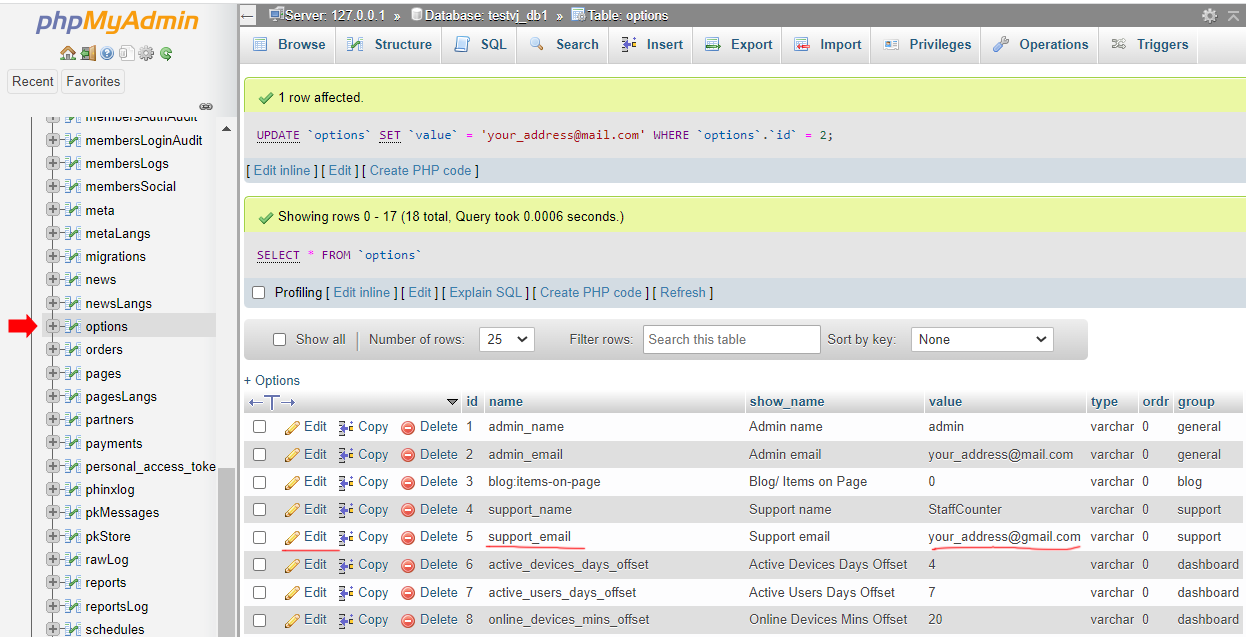
—
Paso 4. Reiniciar y probar
– Guarde el archivo .env.
– Reinicie el servidor:
sudo reboot
Para probar la conexión:
1. Cree un informe.
2. Haga clic en el icono de Twitter.
